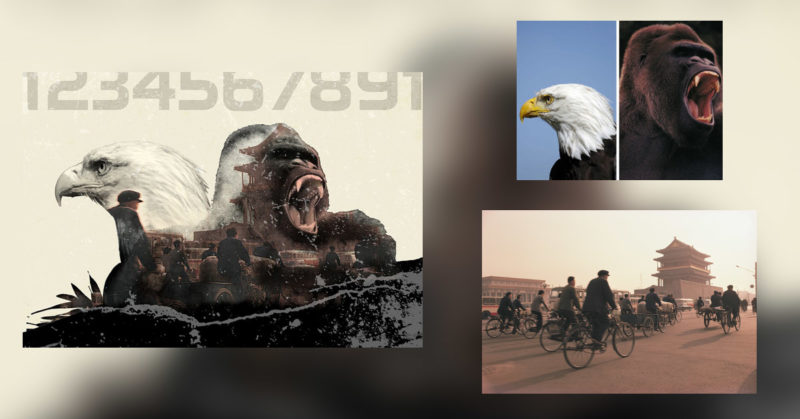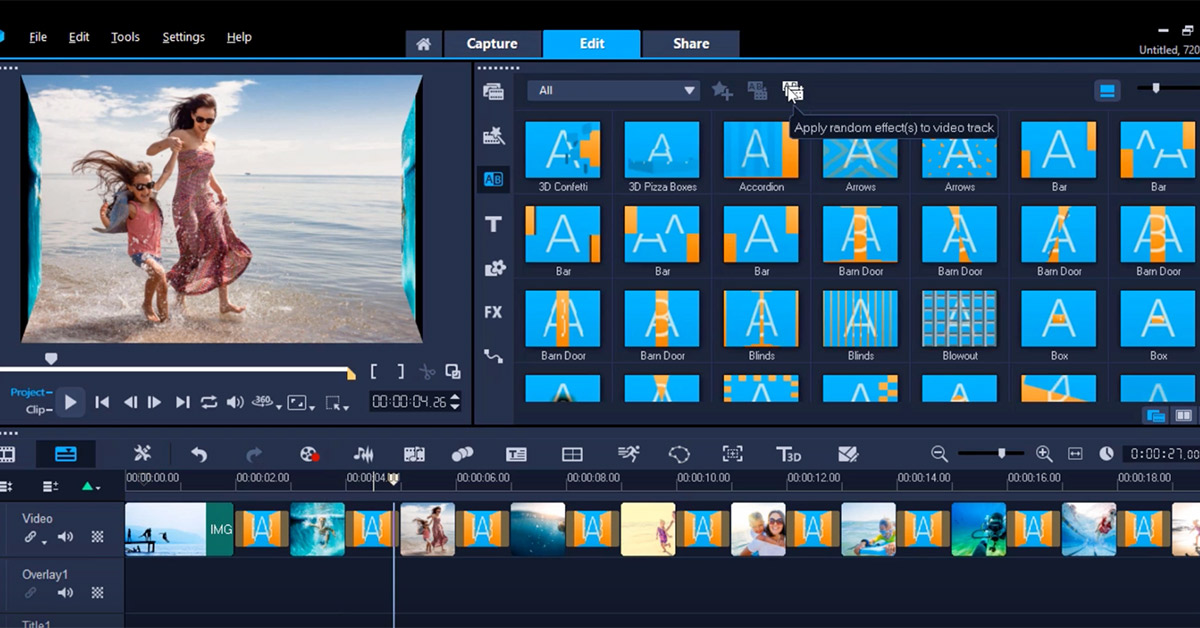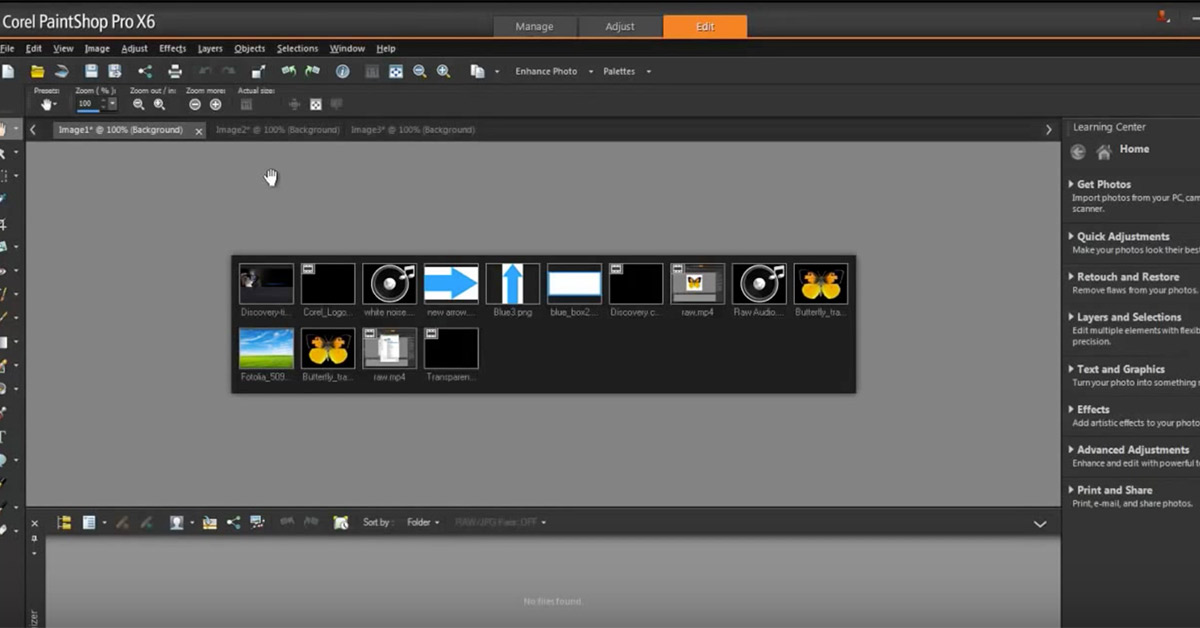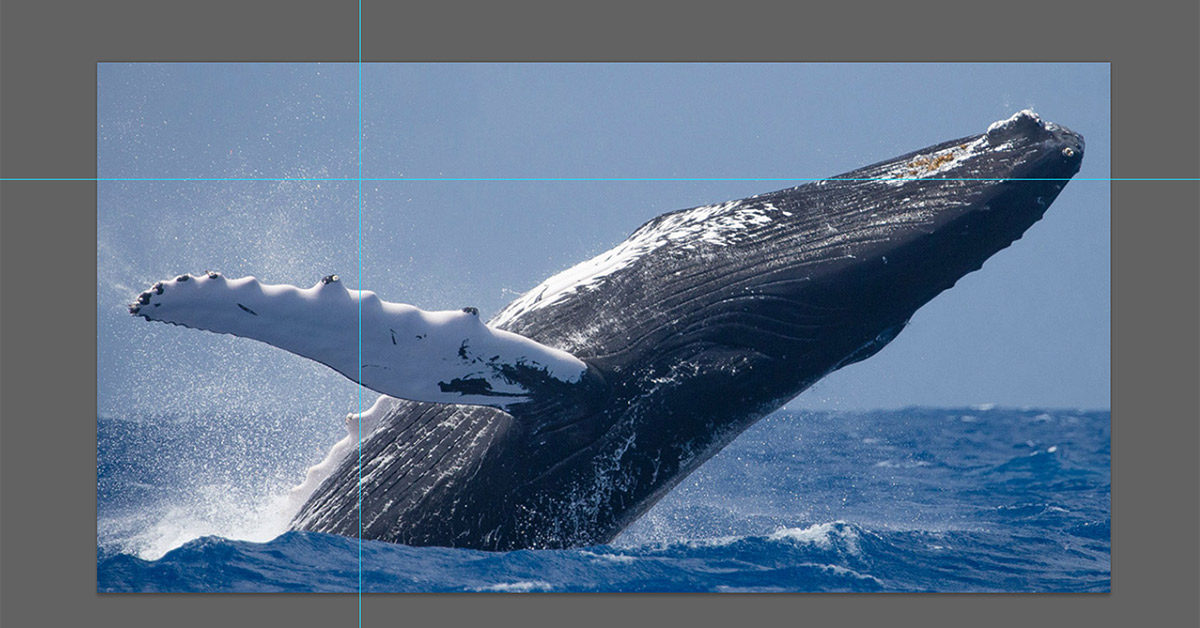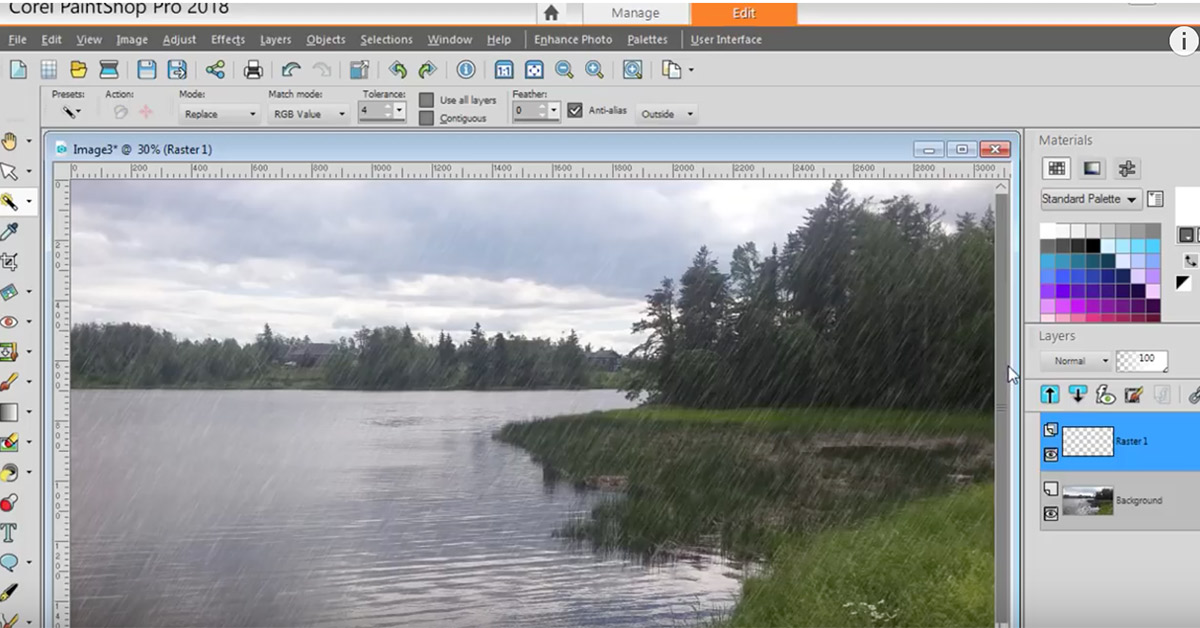CorelDRAW Graphics Suite üzerinde yapılan etkileyici çalışmalar arasında Double Exposure efekti de yer alıyor. Son yıllarda oldukça popülerleşmeye başlayan bu efekt hem görsel hem de video çalışmalarında kullanılıyor. Göze oldukça çarpıcı gelen bu özellik, zor bir tasarım izlenimi yaratsa da kolay bir şekilde yapılabiliyor. Bu rehberimizde de double exposure efektinin nasıl yaratıldığını sizlerle paylaşacağız.
Yukarıda görünen görseli yapmak için öncelikle Graphics Suite üzerinde yeni bir dosya açmanız gerekiyor. Dosyayı açtıktan sonra arka planda kullanılacak olan öğeleri içeri aktarmalısınız. Bu örnekte bir kartal ve goril arka plandaki asıl öğeleri oluşturuyor.
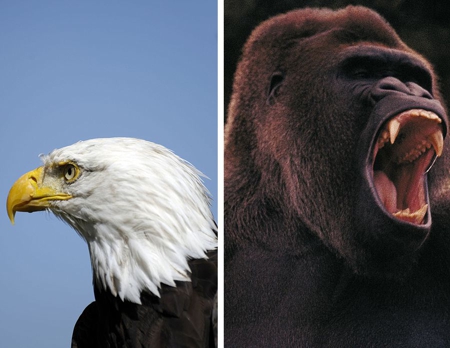
Öğeleri içeri aktardıktan sonra, hayvanların etrafındaki kullanılmayacak alanları kesmeniz gerekiyor. Böylelikle arka planı elimine etmiş oluyoruz. Object Manager Docker üzerinde bu iki fotoğrafı seçtikten sonra, altta buluanan Combine Icon seçeneğine tıklayarak bu iki öğeyi tek bir katman haline getirin.
Sonrasında goril ve kartalın alt bölümde kalan kısmı Paint Tool ile siyaha boyayın. Bu bölüm doubl exposure efekti için kullanılacak. Sonrasında Object Manager Docker bölümünde hayvan katmamınnda Lightness Merge Mode özelliğini seçin. Bazı fotoğraflarda Multiply Merge Mode kullanmanız gerekebilir. Bu mod kullanılacak olan fotoğrafa göre değişiklik gösterebilir.
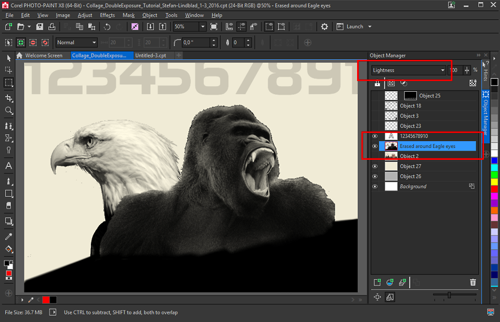
Daha sonrasında arka plan için belli bir renk oluşturmanız gerekiyor. Buradaki örnekte sarıya yakın bir bej rengi arka plan rengi olarak kullanılıyor. Arka plan renginizi seçerken, ön plandaki öğelerle kontrast oluşturacak bir renk seçemeye özen göstermelisiniz. Böylelikle double exposure efektini daha etkili bir şekilde vurgulayabilirsiniz.
Hayvanların katmanı ve arkaplan işlemleri bittikten sonra double exposure efektini yaratmak için kullanacağını resmi içeri aktarabilirsiniz. Bu örnekte bisikletli bir görsel kullanılıyor. Bu katmanı arkaplandaki sabit renk ile hayvanların olduğu katmanın arasına yerleştirin. Sonrasında hayvanlar katmanının çevresini seçmek için klavyede kısayolla CTRL + m tuşlarına basın. Bu katmandaki objenin etrafını seçili hale getirecektir. Seçimi yaptıktan sonra bisikletli görselin olduğu katmanı seçin ve sonrasında seçimi kopyalayarak (CTRL + C) kopyalayın (CTRL + V).

Kopyalama işleminden sonra Dock üzerinde yeni bir kopya katmanı oluşacak. Bu katmanı hayvanlar katmanının altına alın.
Sonrasında istenmeyen alanları temizlemek ve arkaplanı daha ön plana çıkartmak için yumuşak kenarlı bir silgi aracı seçin. Hayvan katmanı üzerinde istediğiniz alanları silmeye başlayın.
İpucu: Bu işlemi yapmadan önce hayvan katmanınızı kopyalayıp, görünmez hale getirebilirsiniz. Bir yanlış yapma durumunda ya da değişiklik yapmak istediğinizde elinizde bu katmanın bir kopyasını bulundurmuş olursunuz.
Silme işlemlerinin ardından double exposure efektini ortaya çıkartmış olacaksınız. Dilerseniz tüm çalışma üzerinde renklendirme ve ışık ayarları yaparak, çalışmanıza son dokunuşlar katabilirsiniz.